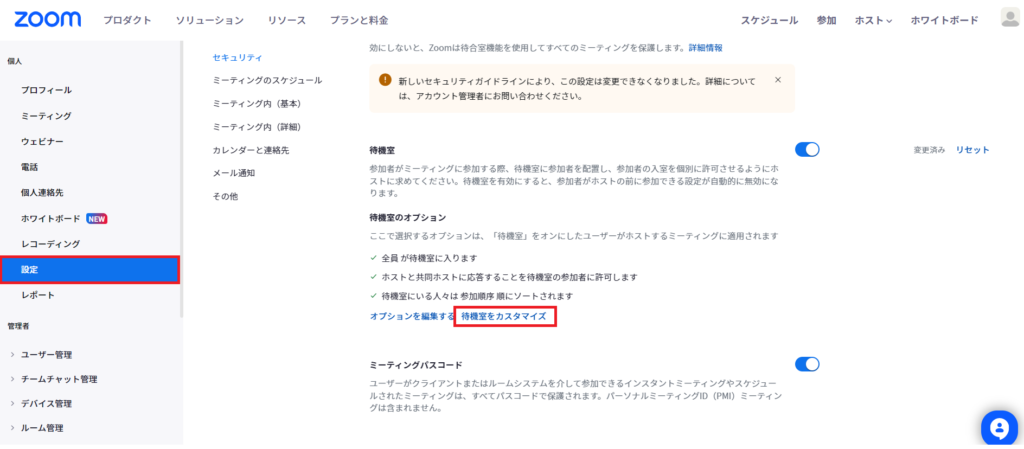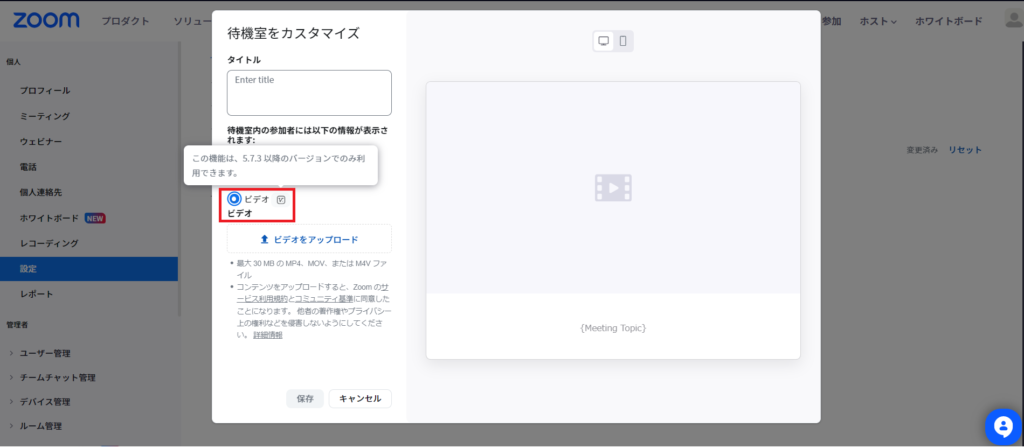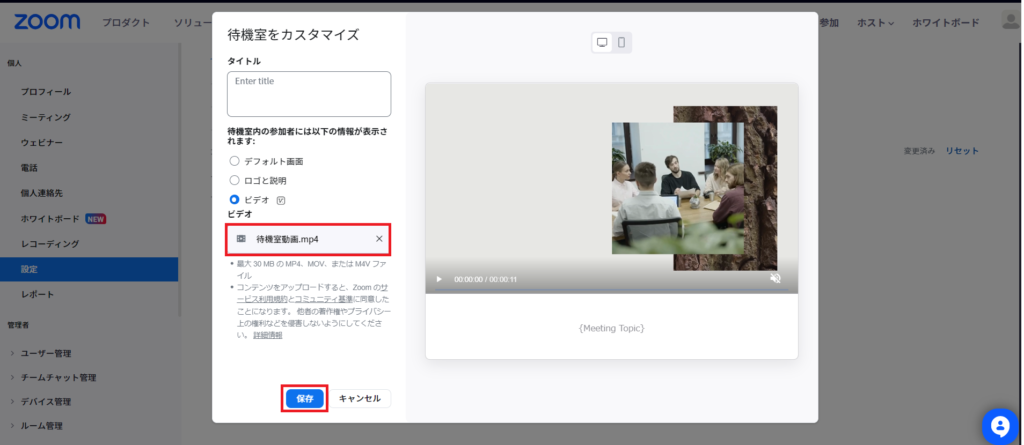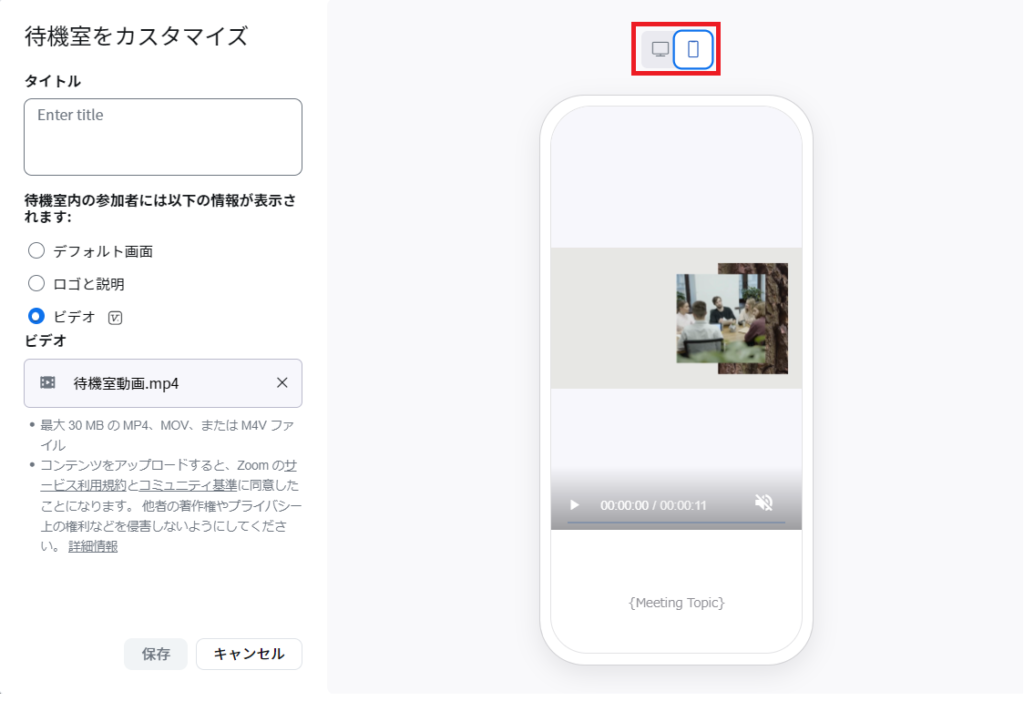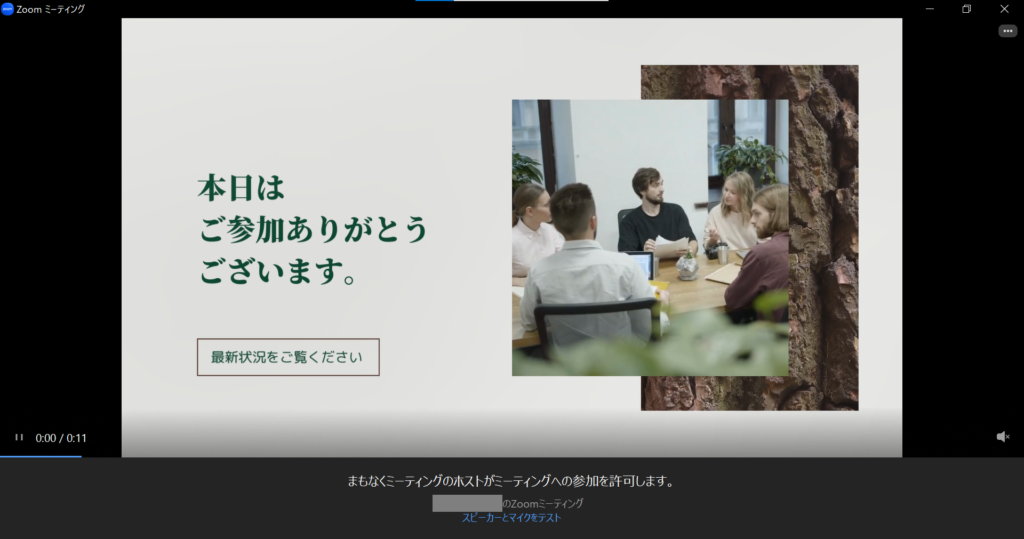いつもお世話になっております。
こちらは、私たちZoomオペレーターが日々のサポートから、お伝えしたいzoom機能やちょっとした情報をお伝えしていくページです。
今回は「待機室に動画を流す方法」をご紹介。
早めに入室してくれた方へのメッセージや名前変更のお願い、Zoomの使い方などを流せますよ。
※使用するZoomは「プロ」アカウント
※記事作成時、バージョン5.13.3
設定はかんたん!「待機室をカスタマイズ」
1.ブラウザ版にて「設定」→「待機室のオプション」にある「待機室をカスタマイズ」をクリック
設定自体、アカウントに紐づくものになっているため、特定のイベントやセミナー向けの動画の場合は、ミーティング後に動画設定を取り下げておくことをオススメします。
また、参加者側のデバイスや通信環境などにより、動画視聴がうまくいかない場合もあるかと思います。事前テストなどを行い、確認してからお試しいただくことをオススメします。
2.「ビデオ」にチェックを入れる
3.待機室に流す動画をPCからアップロード
- アップロードできる動画は、最大 30 MB の MP4、MOV、または M4V ファイルです。
- タイトルを入力すると、動画の下に表示されます。
4.スマホ版の見え方もチェックできます
5.設定後のZoomミーティングから、参加者が待機室に入ると動画が配信されます
以上、今回は待機室へ動画を流す方法ついてお届けしました。まだあまり使われていない機能なので、他のイベントなどとの差別化になるかもしれませんね。使ってみた感想など、ぜひ教えてください!
それでは、みなさんのZoomライフがよりよいものになりますように!
※こちらで紹介する内容は、掲載当時のものです。Zoomのバージョンアップ、使用デバイスなどにより、実際の画面と異なる場合があります。ご了承ください。
ビジネスパーソンは「色」で差をつけよう。成果が出るバーチャル背景はこちら。 【Zoomの基本がわかる書籍】 弊社代表 タナカミカの書籍は、Amazonで購入できます!
【「色」にこだわるバーチャル背景】